Se encuentra viendo la documentación de la versión en desarrollo, puede estar incompleta.
Esta página fue traducida automáticamente. Si detectas un error, selecciónalo y presiona Ctrl+Enter para informarlo a los editores.
Esta página fue traducida automáticamente. Si detectas un error, selecciónalo y presiona Ctrl+Enter para informarlo a los editores.
Table of Contents
17 Navegador de métricas
Descripción general
El widget Navegador de elementos muestra una lista de elementos basada en varias opciones de filtrado y agrupamiento.
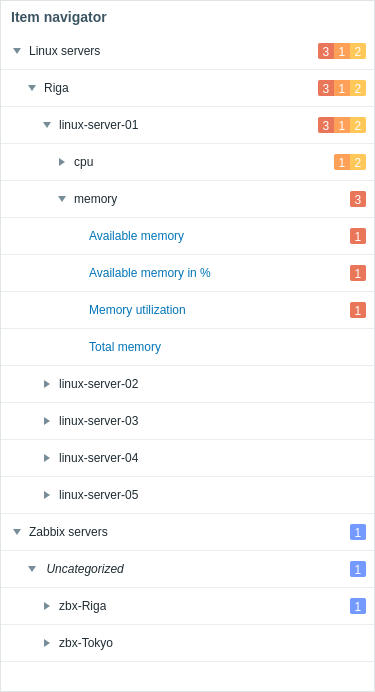
Los grupos por los que se organizan los elementos pueden expandirse o contraerse.
Para los grupos y problemas, se puede acceder a detalles adicionales mediante sugerencias al pasar el ratón.
El widget es más útil para controlar lo que muestran otros widgets en función del elemento seleccionado.
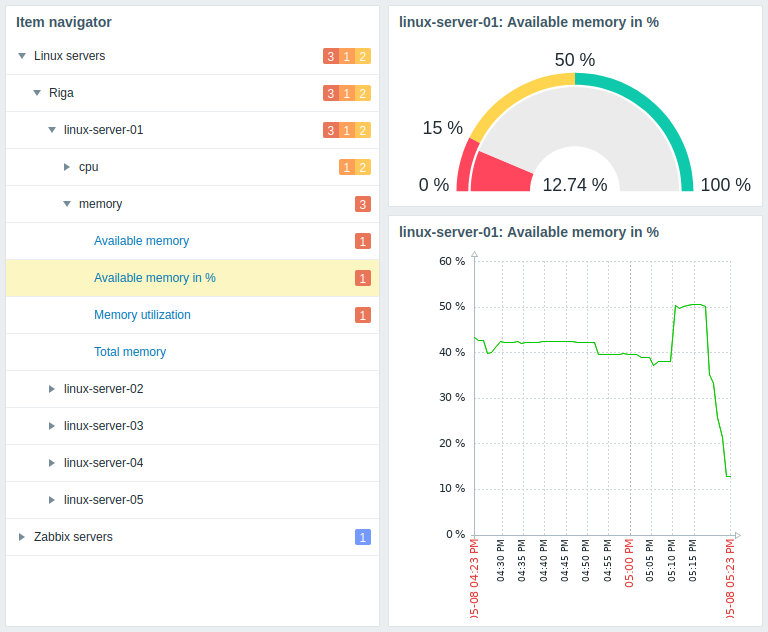
Configuración
Para configurar, seleccione Navegador de elementos como tipo:
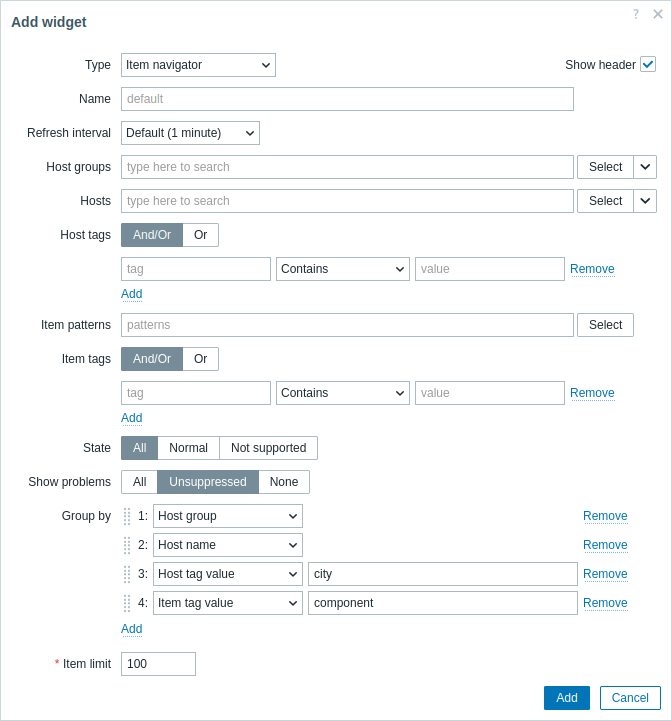
Además de los parámetros que son comunes para todos los widgets, puede establecer las siguientes opciones específicas:
| Grupos de equipos | Seleccione grupos de equipos. Alternativamente, seleccione un widget compatible como fuente de datos para los grupos de equipos. Este campo es autocompletado, por lo que al comenzar a escribir el nombre de un grupo se mostrará un menú desplegable con los grupos coincidentes. Seleccionar un grupo de equipos principal selecciona implícitamente todos los grupos de equipos anidados; si no se seleccionan grupos de equipos, el widget mostrará los elementos pertenecientes a todos los equipos de todos los grupos de equipos. Este parámetro no está disponible al configurar el widget en un panel de plantilla. |
| Equipos | Seleccione equipos. Alternativamente, seleccione un widget compatible o el panel como fuente de datos para los equipos. Este campo es autocompletado, por lo que al comenzar a escribir el nombre de un equipo se mostrará un menú desplegable con los equipos coincidentes. Si no se seleccionan equipos, el widget mostrará los elementos pertenecientes a todos los equipos. Este parámetro no está disponible al configurar el widget en un panel de plantilla. |
| Etiquetas de equipo | Especifique etiquetas para filtrar los elementos mostrados en el widget. Es posible incluir así como excluir etiquetas y valores de etiquetas específicos. Se pueden establecer varias condiciones. La coincidencia de nombres de etiquetas siempre distingue entre mayúsculas y minúsculas. Hay varios operadores disponibles para cada condición: Existe: incluye los nombres de etiquetas especificados; Igual: incluye los nombres y valores de etiquetas especificados (distingue mayúsculas y minúsculas); Contiene: incluye los nombres de etiquetas especificados donde los valores de la etiqueta contienen la cadena introducida (coincidencia de subcadena, no distingue mayúsculas y minúsculas); No existe: excluye los nombres de etiquetas especificados; No igual: excluye los nombres y valores de etiquetas especificados (distingue mayúsculas y minúsculas); No contiene: excluye los nombres de etiquetas especificados donde los valores de la etiqueta contienen la cadena introducida (coincidencia de subcadena, no distingue mayúsculas y minúsculas). Hay dos tipos de cálculo para las condiciones: Y/O: se deben cumplir todas las condiciones, las condiciones con el mismo nombre de etiqueta se agruparán por la condición O; O: basta con que se cumpla una condición. Este parámetro no está disponible al configurar el widget en un panel de plantilla. |
| Patrones de elementos | Introduzca patrones de elementos o seleccione elementos existentes como patrones de elementos. Los elementos que coincidan con los patrones especificados se mostrarán en el navegador de elementos. Se pueden utilizar patrones comodín para la selección (por ejemplo, * devolverá elementos que coincidan con cero o más caracteres; Zabbix* devolverá elementos que comiencen con "Zabbix").Para especificar un patrón comodín, introduzca la cadena manualmente y pulse Enter. Al comenzar a escribir, una lista desplegable mostrará los elementos coincidentes limitados a los pertenecientes a los Equipos seleccionados o a los equipos dentro de los Grupos de equipos seleccionados, si los hay. El símbolo comodín siempre se interpreta, por lo tanto, no es posible añadir, por ejemplo, un elemento llamado elemento* individualmente, si hay otros elementos coincidentes (por ejemplo, elemento2, elemento3). Al configurar el widget en un panel de plantilla, este parámetro solo permite seleccionar elementos configurados en la plantilla. |
| Etiquetas de elemento | Especifique etiquetas para filtrar los elementos mostrados en el widget. Es posible incluir así como excluir etiquetas y valores de etiquetas específicos. Se pueden establecer varias condiciones. La coincidencia de nombres de etiquetas siempre distingue entre mayúsculas y minúsculas. Hay varios operadores disponibles para cada condición: Existe: incluye los nombres de etiquetas especificados; Igual: incluye los nombres y valores de etiquetas especificados (distingue mayúsculas y minúsculas); Contiene: incluye los nombres de etiquetas especificados donde los valores de la etiqueta contienen la cadena introducida (coincidencia de subcadena, no distingue mayúsculas y minúsculas); No existe: excluye los nombres de etiquetas especificados; No igual: excluye los nombres y valores de etiquetas especificados (distingue mayúsculas y minúsculas); No contiene: excluye los nombres de etiquetas especificados donde los valores de la etiqueta contienen la cadena introducida (coincidencia de subcadena, no distingue mayúsculas y minúsculas). Hay dos tipos de cálculo para las condiciones: Y/O: se deben cumplir todas las condiciones, las condiciones con el mismo nombre de etiqueta se agruparán por la condición O; O: basta con que se cumpla una condición. |
| Estado | Filtre qué elementos mostrar según su estado (todos, normal, no soportado). |
| Mostrar problemas | Filtre qué problemas mostrar según su estado (todos, no suprimidos, ninguno). Los problemas se indican con bloques de color al final de la fila del elemento. Los colores se basan en la gravedad del problema, que puede personalizarse en Administración > General > Opciones de visualización de disparadores. Las gravedades de los problemas pueden cambiarse al actualizar problemas. |
| Agrupar por | Agregue un atributo de agrupación por el cual agrupar los elementos: Grupo de equipos: agrupa los elementos por los grupos de equipos de sus equipos; Nombre de equipo: agrupa los elementos por sus equipos; Valor de etiqueta de equipo: introduzca un nombre de etiqueta para agrupar los elementos por los valores de esta etiqueta de equipo (por ejemplo, introduzca "ciudad" para agrupar los elementos por valores "Riga", "Tokio", etc.); Valor de etiqueta de elemento: introduzca un nombre de etiqueta para agrupar los elementos por los valores de esta etiqueta de elemento (por ejemplo, introduzca "componente" para agrupar los elementos por valores "cpu", "memoria", etc.). Los atributos de agrupación pueden reordenarse arrastrándolos hacia arriba o hacia abajo mediante el asa antes del nombre del grupo. Tenga en cuenta que el orden de los atributos de agrupación determina el orden de anidamiento de los grupos. Por ejemplo, especificar varios nombres de etiquetas de equipo (1: color, 2: ciudad) dará como resultado que los elementos se agrupen por color (rojo, azul, etc.) y luego por ciudad (Riga, Tokio, etc.). Un elemento puede mostrarse en varios grupos dependiendo de los atributos de agrupación configurados (por ejemplo, al agrupar por grupo de equipos y el equipo del elemento pertenece a varios grupos de equipos). Al hacer clic en dichos elementos se seleccionan y resaltan en todos los grupos. Los elementos que no coincidan con los atributos de agrupación configurados se muestran en el grupo Sin clasificar. Si Mostrar problemas está configurado para mostrar problemas, se muestran de la siguiente manera: - para cada grupo, se muestra el recuento de problemas de elementos subordinados; - para cada elemento, solo se muestra su recuento de problemas. Se pueden especificar hasta 10 atributos de agrupación, y todos deben ser únicos. Si no se especifican atributos de agrupación, los elementos no se agruparán. |
| Límite de elementos | Introduzca el número máximo de elementos a mostrar. Los valores posibles van de 1 a 9999. Cuando haya más elementos disponibles para mostrar que el límite establecido, se mostrará un mensaje correspondiente debajo de los elementos mostrados (por ejemplo, "Se muestran 100 de 100+ elementos"). Tenga en cuenta que el límite de elementos configurado también afecta a la visualización de los grupos configurados; por ejemplo, si el límite de elementos se establece en 100 y los elementos se agrupan por sus equipos (cada uno contiene 200 elementos), solo se mostrará en el widget el primer equipo con sus 100 elementos. Este parámetro no se ve afectado por el parámetro Límite para resultados de búsqueda y filtro en Administración → General → Interfaz gráfica. |
© 2001-2025 by Zabbix SIA. All rights reserved.
Except where otherwise noted, Zabbix Documentation is licensed under the following license

